В данном разделе справки подробно описан процесс организации распределенного сетевого расчета в среде SimInTech на нескольких вычислительных узлах. Вопрос является особенно актуальным при работе с объемными проектами при недостаточной производительности вычислительной машины. Зачастую сложные и объемные модели строятся из нескольких отдельных проектов. Каждый проект решает свои собственные задачи и может обмениваться сигналами с другими проектами через базу данных сигналов SDB (англ. Signals Data Base). В таком случае проекты объединяются в пакет проектов. Возможности среды SimInTech позволяют выполнять расчет каждого проекта модели на отдельной вычислительной машине при помощи базы данных SDB, что может значительно повысить скорость расчета.
В общем случае, при локальном моделировании проекты, объединенные в пакет проектов, подключаются к одной общей базе данных сигналов. При сетевом обмене данными проекты располагается на отдельных вычислительных узлах. В связи с этим проекты должны иметь свои собственные базы данных, которые могут быть как полностью одинаковыми, так и отличаться. При этом обмен данными между проектами происходит по общим одноименным сигналам в базах данных.
Обмен данными через сеть в среде SimInTech при помощи базы данных SDBимеет свои особенности. Один из вычислительных узлов, участвующих в сетевом обмене, должен стать главным, то есть сервером. Сервер может как получать, так и отдавать данные остальным узлам, которые именуются клиентами. Клиенты, в свою очередь, также через базу данных SDB могут обмениваться данными между собой и с сервером. Как правило, в качестве сервера выбирается узел, содержащий главный центральный проект комплексной модели, например, модель теплогидравлики. Тогда остальные узлы, содержащие, например, модель алгоритмов системы управления или модель блоков управления оборудованием, становятся клиентами.
Дальнейшее описание процесса организации сетевого обмена через сеть TCP/IP в среде SimInTech продолжим на примере комплексной модели воздухо-воздушного авиационного теплообменного оборудования, состоящей из:
- «Объект управления.prt» - модель объекта (пластинчатый воздухо-воздушный теплообменный аппарат);
- «Алгоритмы.prt» - алгоритмы автоматического управления;
- «Блоки управления.prt» - набор типовых блоков управления оборудованием (блок управления задвижками, блок управления клапанами, блок управления насосами, модель датчика).
При моделировании на локальном компьютере проекты объединяются в пакет проектов. При сетевом обмене данными необходимо настроить выполнение каждого из проектов на своем вычислительном узле, без использования пакетного запуска.
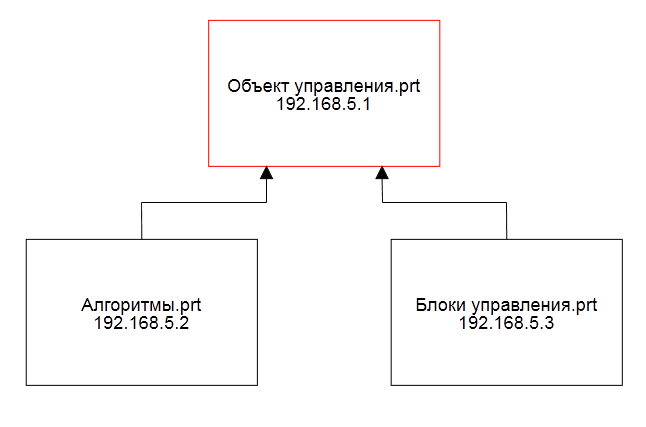
Рисунок 1. Структура распределённого сетевого расчёта
Для удобства целесообразно настроить сетевой диск (ресурс) с разрешенным доступом к нему со всех трех машин, чтобы можно было выполнять настройку сетевого расчета на одном компьютере, а не на каждом по отдельности. В данном примере файлы будут храниться на сервере, клиенты имеют к ним доступ по сети.
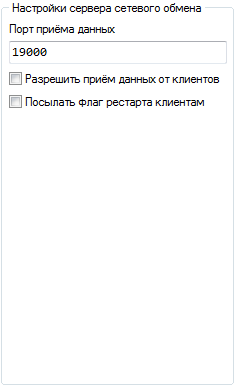
Рисунок 2. Настройки сервера сетевого обмена
Включаем галку, соответствующую пункту «Разрешать прием данных от клиентов». Это является необходимым условием реализации сетевого обмена. При работе с рестартами необходимо также включить и вторую галку «Посылать флаг рестарта клиентам». Пункт «Порт приема данных» можно оставить без изменений. Закрываем настройки базы данных и сохраняем проект.
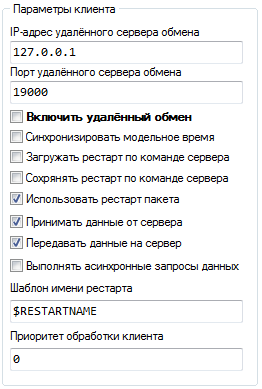
Рисунок 3. Параметры клиента
Первым делом в графе «IP-адрес удаленного сервера обмена» указываем адрес сервера (в нашем случае «192.168.5.1») и устанавливаем галку напротив строки «Включить удаленный обмен». При необходимости синхронизации модельного времени с сервером устанавливаем галку напротив пункта «Синхронизовать модельное время». Для нашей модели это является важным условием, однако, бывают случаи, когда в этом нет особого смысла. Далее устанавливаем галки напротив пунктов «Принимать данные от сервера» и «Передавать данные на сервер». Графу «Порт удаленного сервера обмена» необходимо заполнить в соответствии с графой «Порт приема данных» из настроек сервера, которую мы ранее оставили без изменений. При работе с рестартами можно выполнить настройку процессов загрузки и сохранения рестартов. Графа «Выполнять асинхронные запросы данных» необходима при работе клиента в таком режиме, что он может подключаться и отключаться в любое время и независимо от текущего состояния остальных проектов. На этом настройка первого клиента закончена. Можно сохранить проект и приступить к настройке второго клиента. В рамках данной модели ко второму клиенту предъявляются такие же требования, как и к первому. В связи с этим для второго клиента необходимо повторить процедуру настройки первого клиента.
После выполнения всех настроек и сохранения проектов (для запоминания настроек) запуск на расчет следует производить в следующем порядке:
- Инициализировать проект на сервере (расчетное время при этом установится на «0», статус – «Старт»).
- Инициализировать проект на клиенте 192.168.5.2. При этом проект не должен выдавать ошибок.
- Инициализировать проект на клиенте 192.168.5.3. При этом проект также не должен выдавать ошибок.
- Нажать кнопку «Пуск» на главном компьютере. Начнется распределенный расчет с синхронизацией модельного времени и обменом данными по сигналам базы данных SDB.
- При нажатии кнопок «Пуск», «Пауза» и «Стоп» с главного компьютера (сервера) аналогичные команды будут транслироваться на все клиенты.
Для контроля работы сетевого обмена между вычислительными узлами в среде SimInTech имеется специальная информационная вкладка (пункт главного меню «Инструменты», далее «База данных», затем вкладка «Состояние сети»). С помощью этой страницы пользователь может посмотреть статус подключения того или иного клиента, проследить, какое количество клиентов подключено к серверу в данный момент, какими сигналами обмениваются проекты, и узнать текущие значения сигналов.
- Настройка запуска сетевого расчета в автоматизированном режиме
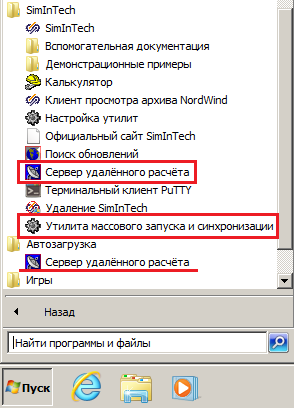
Рисунок 4. «Сервер удаленного расчета» и «Утилита массового запуска и синхронизации»
«Сервер удаленного расчета» является небольшой программой, которая воспринимает команды, поступающие по сети от утилиты массового запуска и синхронизации. «Сервер удаленного расчета» необходимо запустить на каждом из компьютеров, участвующих в распределенном расчете (для удобства можно поместить его в автозапуск, см. Рисунок 4). При его запуске появляется соответствующая иконка в области уведомлений Windows.
«Утилита массового запуска и синхронизации» позволяет в автоматизированном режиме отправлять команды (для командной строки Windows) на исполнение нескольким адресатам (т.е. нескольким компьютерам в сети). Для целей распределенного расчета нам необходимо на каждом из компьютеров выполнить пуск SimInTech с соответствующим файлом проекта и опцией /start которая обеспечит инициализацию проектов.
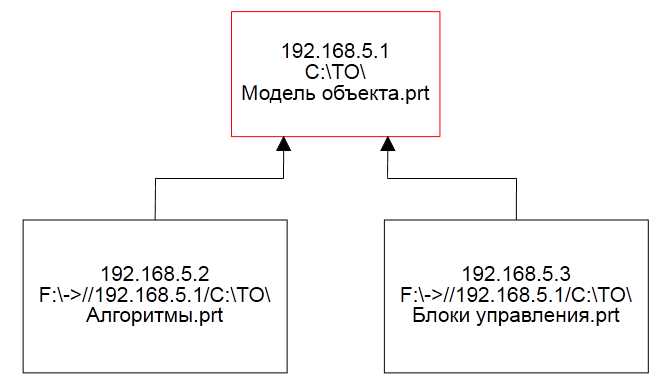
Рисунок 5. Настройки расположения проектов
В утилите массового запуска при такой организации расположения файлов нужно будет создать два шаблона запуска, а именно (см. Рисунок 6):
- mstarter.exe “С:\TO\%command%” /start;
- mstarter.exe “F:\%command%” /start.
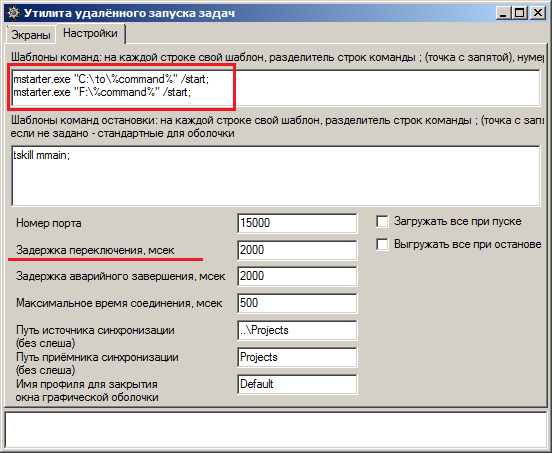
Рисунок 6. Задание шаблонов команд
Задержку переключения лучше установить 2000-3000 мсек. Данная настройка обеспечивает паузу между отправкой команд на разные компьютеры. В данном примере важно, чтобы первый проект проинициализировался полностью до того, как будут инициализироваться последующие. Настройка определяется экспериментально (зависит от сложности проектов и скорости работы компьютеров).
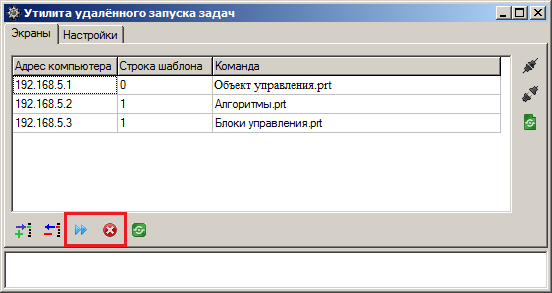
Рисунок 7. Задание команд для различных вычислительных узлов (экранов)
Кнопкой «Запустить все» обеспечивается последовательная отправка команд на соответствующие экраны с задержкой в 2000 миллисекунд. После успешной инициализации кнопками Пуск/Пауза/Стоп с главного компьютера возможно управление расчетом.
Кнопкой «Выгрузить все» обеспечивается завершение работы SimInTech на всех экранах (вычислительных узлах). По нажатию этой кнопки фактически отправляется шаблон команды остановки на все вычислительные узлы.
